Windows Security liên tục giám sát các tệp tin được thêm vào máy tính của bạn, đặc biệt là những tệp từ Internet. Nếu một tệp bị đánh giá là có thể gây hại, bạn sẽ thấy cảnh báo quen thuộc “These files might be harmful to your computer”. Mặc dù bạn có thể bỏ qua cảnh báo này, việc phải đối mặt với chúng liên tục có thể gây khó chịu và gián đoạn công việc. May mắn thay, có những cách đơn giản và hiệu quả để tắt chúng.
Tại Sao Windows Hiển Thị Cảnh Báo “These Files Might Be Harmful to Your Computer”?
Cảnh báo bảo mật này có thể xuất hiện khi bạn chuyển tệp từ một máy tính khác trong mạng nội bộ của mình, hoặc thậm chí khi di chuyển tệp giữa các ổ đĩa trên cùng một PC. Đối với một vài tệp tin lẻ tẻ, điều này có thể không thành vấn đề. Tuy nhiên, nếu bạn cần di chuyển hàng loạt tệp từ ổ đĩa này sang ổ đĩa khác, việc phải chấp nhận cảnh báo cho từng tệp có thể trở nên cực kỳ phiền toái.
Giải pháp để khắc phục tình trạng này sẽ tùy thuộc vào tình huống cụ thể. Đối với các ổ đĩa mạng, việc thêm địa chỉ DNS của bạn vào Vùng Intranet có thể giúp vô hiệu hóa cảnh báo. Trong trường hợp chuyển tệp cục bộ, bạn có thể cần thử các giải pháp khác để tìm ra cách phù hợp nhất.
Thêm Địa Chỉ IP vào Vùng Intranet để Vô Hiệu Hóa Cảnh Báo
Nếu bạn gặp phải cảnh báo bảo mật này khi truy cập các tệp từ PC trong mạng cục bộ hoặc Thiết bị Lưu trữ Gắn mạng (NAS), bạn có thể thêm địa chỉ IP hoặc tên DNS liên quan đến các thiết bị đó vào vùng intranet cục bộ. Đây là một phương pháp hiệu quả để Windows nhận diện nguồn tệp tin là đáng tin cậy.
- Nhấn tổ hợp phím Win + R để mở hộp thoại Run.
- Gõ control và nhấn OK để mở Control Panel.
- Trong Control Panel, điều hướng đến Network and Internet > Internet Options.
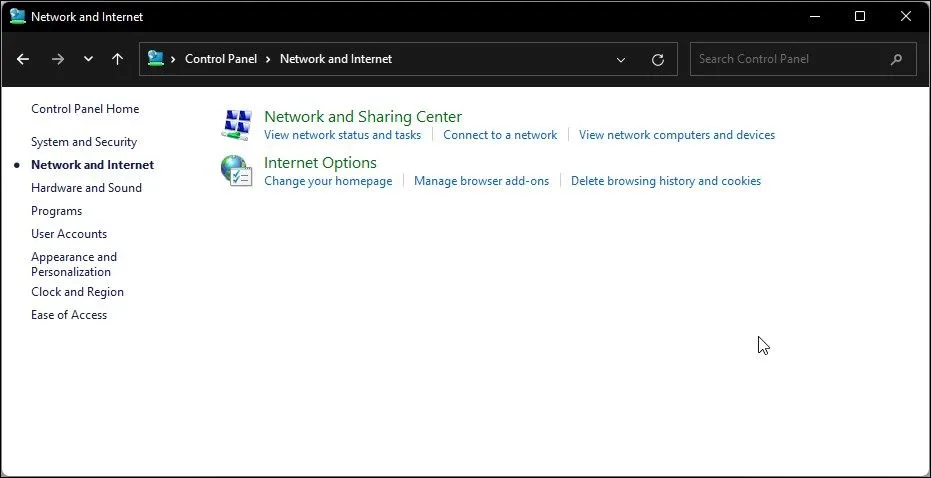 Mục Network and Internet trong Control Panel trên Windows 11
Mục Network and Internet trong Control Panel trên Windows 11 - Trong hộp thoại Internet Properties, chuyển sang tab Security.
- Tiếp theo, chọn tùy chọn Local intranet và sau đó nhấp vào nút Sites cho Local intranet.
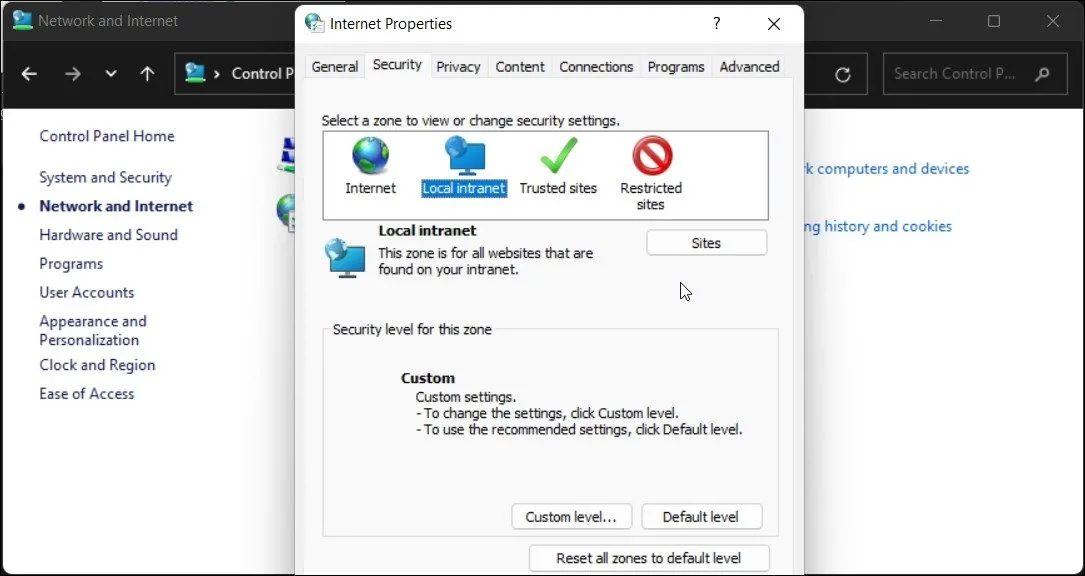 Hộp thoại Internet Properties với tab Security được chọn trong Windows 11
Hộp thoại Internet Properties với tab Security được chọn trong Windows 11 - Trong cửa sổ mới hiện ra, nhấp vào nút Advanced.
- Trong trường Add this website to the zone, bạn cần thêm địa chỉ IP đã ánh xạ hoặc tên DNS và nhấp Add.
- Nhấp Close và OK để lưu các thay đổi.
Khi bạn thêm địa chỉ IP đã ánh xạ vào Vùng Intranet cục bộ, Windows sẽ coi các kết nối từ mạng này là đáng tin cậy và sẽ ngừng hiển thị các cảnh báo bảo mật phiền toái.
Tắt Cảnh Báo Bằng Group Policy Editor
Bạn cũng có thể vô hiệu hóa cảnh báo này thông qua Group Policy Editor (GPEdit), một công cụ mạnh mẽ để quản lý trực tiếp các cài đặt bảo mật của hệ thống. Tuy nhiên, cần lưu ý rằng GPEdit chỉ có sẵn theo mặc định trên các phiên bản Windows Pro, Enterprise và Education.
- Nhấn tổ hợp phím Win + R để mở hộp thoại Run, gõ gpedit.msc, và nhấn OK để mở Group Policy Editor.
- Trong ứng dụng GPEdit, điều hướng đến vị trí sau:
User Configuration > Administrative Templates > Windows Components > Internet Explorer > Internet Control Panel > Security Page - Nhấp đúp chuột để mở chính sách Internet Zone Template và đặt nó thành Enabled.
- Sau đó, nhấp vào menu thả xuống dưới mục Options và chọn Low.
- Nhấp OK và Apply để lưu các thay đổi.
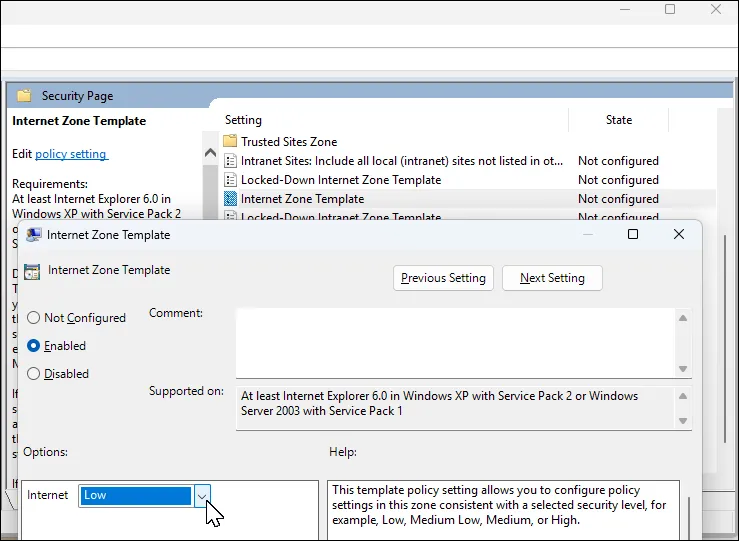 Cài đặt chính sách Internet Zone Template mở trong Group Policy Editor
Cài đặt chính sách Internet Zone Template mở trong Group Policy Editor - Tiếp theo, nhấp đúp chuột để mở chính sách Site to Zone Assignment List. Đặt nó thành Enabled.
- Sau đó, dưới mục Options, chọn nút Show.
- Thêm tên máy chủ (Server name), URL hoặc địa chỉ IP vào danh sách để cho phép truy cập (allowlist) và đặt giá trị thành 1.
- Nhấp OK, sau đó nhấp Apply và OK để lưu các thay đổi.
Việc ngăn chặn cảnh báo bảo mật này phụ thuộc vào việc bạn đang di chuyển tệp từ ổ đĩa mạng hay cục bộ. Ngoài ra, bạn cũng có thể tạm thời vô hiệu hóa cài đặt User Account Control (UAC) để bỏ qua cảnh báo hoặc, trên các phiên bản Windows 11 cũ hơn, gỡ bỏ Internet Explorer để giải quyết vấn đề. Tuy nhiên, hai phương pháp sau thường ít được khuyến khích vì có thể ảnh hưởng đến bảo mật tổng thể của hệ thống.
Bạn đã từng gặp phải cảnh báo phiền toái này chưa? Hãy chia sẻ kinh nghiệm hoặc bất kỳ giải pháp nào khác mà bạn đã áp dụng thành công trong phần bình luận bên dưới! Để tìm hiểu thêm về các mẹo và thủ thuật tối ưu Windows, hãy khám phá các bài viết khác của chúng tôi trên thuthuatmobile.net.


